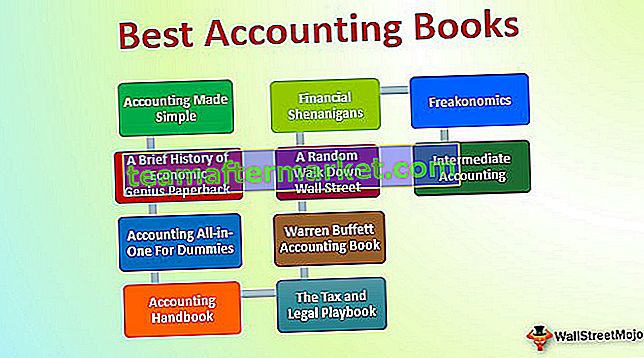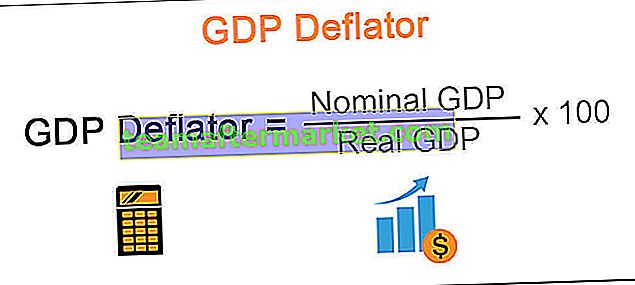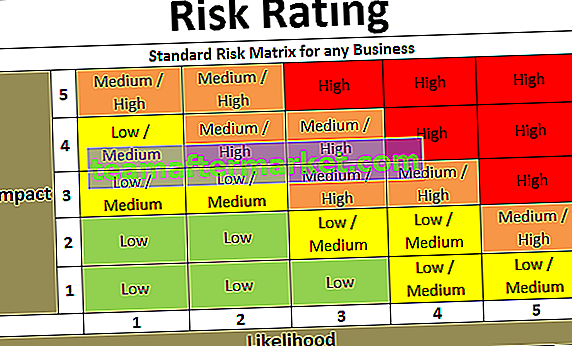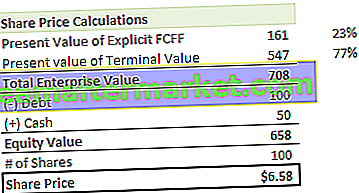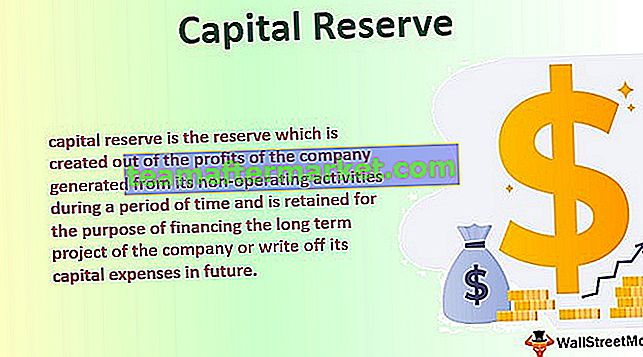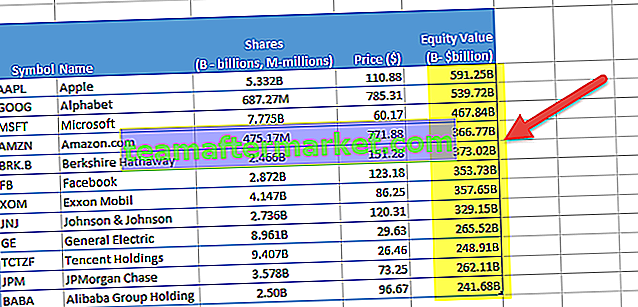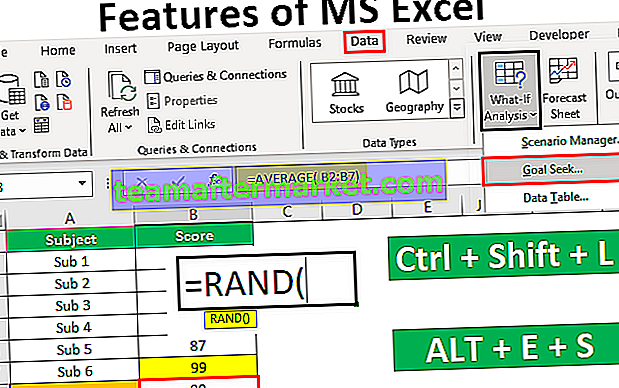Hoe gegevens uit PDF naar Excel te extraheren?
Er zijn 3 verschillende methoden om gegevens uit PDF naar Excel te extraheren, deze worden hieronder vermeld:
- Extraheer gegevens met behulp van de eenvoudige kopieer- en plakopdracht
- Extraheer gegevens met Microsoft Word
- Extraheer gegevens met behulp van Adobe Reader-software
Laten we nu elk van de methoden in detail bespreken -
# 1 Extraheer PDF-gegevens met behulp van de eenvoudige kopieer- en plakmethode
De volgende stappen worden gevolgd om de gegevens te extraheren met behulp van eenvoudige opdrachten kopiëren en plakken.
- Stap 1: Selecteer het PDF-bestand en open het in Adobe Acrobat Reader-software zoals weergegeven in de afbeelding.

- Stap 2: Selecteer en kopieer de gegevens in de tabel.

- Stap 3: Ga naar Excel en selecteer de vervolgkeuzelijst van "plakken" en klik op "Plakken speciaal".

Het opent het dialoogvenster "Plakken speciaal" zoals weergegeven in de afbeelding.

- Stap 4: Selecteer de plakoptie als "tekst" en klik op "OK".

- Stap 5: De gegevens die in het Excel-blad zijn geëxtraheerd, worden weergegeven in de onderstaande schermafbeelding.

Zoals weergegeven in de afbeelding, worden gegevens in slechts één kolom ingevoerd.
- Stap 6: Selecteer de gegevens en klik op de optie "Tekst naar kolom" in Excel op het tabblad "Gegevens".

Het opent de wizard "tekst naar kolommen converteren", zoals weergegeven in de afbeelding.

- Stap 7: Kies het bestandstype als "Delimited" en klik op de "Next" knop en het opent de volgende schermafbeelding.

- Stap 8: Kies de scheidingstekens als "Spatie" en klik op "Volgende".

- Stap 9: Nadat u op volgende heeft geklikt, wordt de volgende wizard geopend.

- Stap 10: Klik op "Voltooien" om de wizard te sluiten en vervolgens wordt de tekst geconverteerd naar kolommen zoals weergegeven in de afbeelding.

- Stap 11: Ruim de gegevens op om ervoor te zorgen dat "blauwe LED-waarde" in één cel, "groene LED-waarde" in één cel "en" rode LED-waarde "in één cel.

# 2 Extract PDF-gegevens naar Excel met Microsoft Word
De volgende stappen worden gevolgd om de gegevens te extraheren met Microsoft Word.
- Stap 1: Selecteer het pdf-bestand en open het in Adobe Acrobat Reader-software.

- Stap 2: Selecteer en kopieer de gegevens in de tabel.

- Stap 3: Open het Microsoft Word-document en plak de gegevens erin zoals weergegeven in de afbeelding.

- Stap 4: Kopieer de tabel opnieuw en plak deze nu in een Excel-blad en het wordt weergegeven als.

- Stap 5: Rangschik de kopteksten van de tabel correct zoals weergegeven in het pdf-bestand door het samenvoegen en weer opheffen van de cellen toe te passen.

# 3 Extract PDF-gegevens naar Excel met Adobe Reader-software
De volgende stappen worden gevolgd om de gegevens te extraheren met de Adobe Reader
- Stap 1: Selecteer het PDF-bestand en open het in Adobe Acrobat Reader-software zoals weergegeven in de afbeelding.

- Stap 2: Ga naar het menu "Bestand" en selecteer de optie "converteren naar Excel, Word of PowerPoint".

Nadat u op de optie omzetten hebt geklikt, wordt de volgende pagina weergegeven.

- Stap 3: Selecteer het vervolgkeuzemenu "converteren naar" en kies het formaat "Microsoft Excel Document (* .xlsx).

- Stap 4: Klik vervolgens op de optie "Exporteren naar Excel".

- Stap 5: De geëxporteerde gegevens naar Excel worden weergegeven zoals weergegeven in de afbeelding.

- Stap 6: Pas opschonen toe om de gegevens correct in de rijen en kolommen te rangschikken om het ontwerp van de tabel te veranderen.

Dingen om te onthouden
- Het extraheren van gegevens van pdf naar Excel is alleen mogelijk als we de gegevens in een tabel in pdf-bestand kunnen kopiëren.
- De gegevens die rechtstreeks vanuit de PDF naar Excel zijn gekopieerd, worden afgewikkeld in een enkele kolom of één cel. Dit vereist opruimactiviteiten om de gegevens goed te ordenen.
- Om gegevens te extraheren met de Adobe Reader-software, is een gebruikersaccount nodig bij adobe.com.